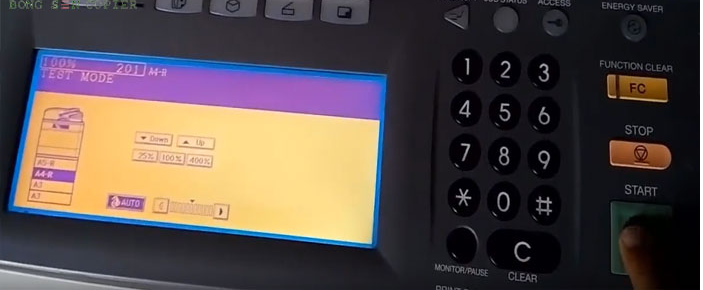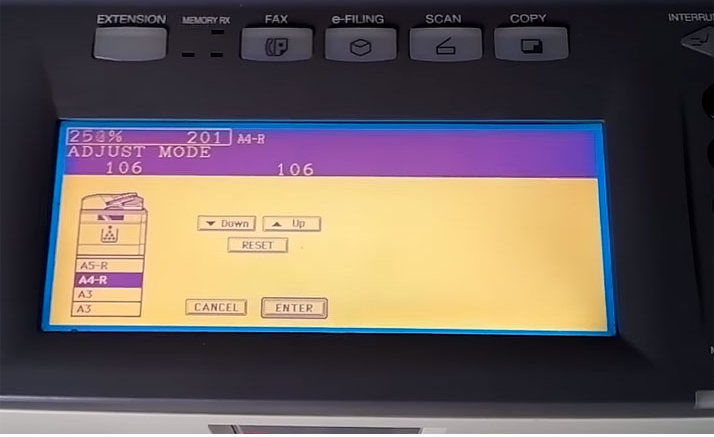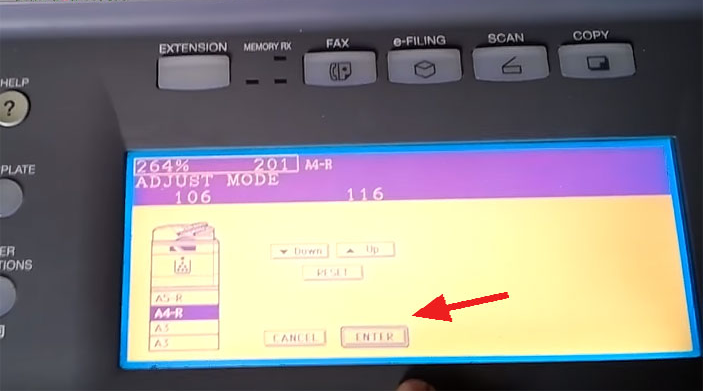Cách chỉnh mực máy photocopy toshiba e720-723Thứ sáu, 02/03/2018, 14:55 GMT+7 Các bước chỉnh mực máy photo ToshibaBước 1: Bấm giữ phím 05 + nút power. Máy sẽ hiển thị màn hình sáng sau tiếng bíp thì bạn có thể bỏ tay ra được.
Bước 2: Bạn nhập 3 phím số 201 => Bấm Start và chờ khoảng 30 giây
Bước 3: Ngay sau đó, giao diện màn hình bảng điều khiển sẽ hiển thị số % lượng mực máy photocopy toshiba hiện đang có và lượng mực in mặc định của máy. Tại đây, bạn có thể chỉnh mực máy photocopy toshiba đậm hoặc nhạt bằng phím Down hoặc Up.
Bước 4: Sau khi chọn giảm hoặc tăng mực máy photocopy toshiba, bạn chọn Enter
Bước 5: Sau đó bạn nhấn thử 3 phím số 201 => nhấn Start để kiểm tra thử các thiết lập vừa cài đặt => tiếp tục nhấn Enter
Bước 6: Bấm tắt nguồn máy photo Toshiba và bật lại và tiến hành photo thử lại để kiểm tra bản in đã đạt tiêu chuẩn hay chưa. Khi kiểm tra bản in, nếu bản in chưa đạt tiêu chuẩn về độ đậm nhạt thì bạn có thể tăng độ đậm mực máy photo Tosshiba của mình như các bước hướng dẫn trên đây đến khi đã ưng ý. Cách chỉnh mực photo toshiba mà Bông Sen chia sẻ trên đây là phương pháp thực hiện đơn giản nhất khi bạn cần tăng mực máy photocopy toshiba khi quá nhạt hoặc giảm mực khi quá đậm. Ngoài cách chỉnh mực máy photocopy Toshiba E-720/723 trên đây. Khi bản in không đều màu. Bạn cũng nên kiểm tra lại hộp mực in của máy photo xem mực còn hay hết. Cần thay mực để loại bro các cặn mực, mực lắng xuống ở đáy ống mực để đầu in phun không bị tắc, giúp mực ra đều màu hơn. Hơn nữa, trong quá trình sử dụng máy photocopy Toshiba, bạn cũng nên vệ sinh thường xuyên hoặc định kỳ máy photo của mình với các bộ phận như mặt kính, gương quét, kiểm tra giấy in, các linh kiện khác trong hộp mực in của máy photo,... Đây cũng là cách để bạn sử dụng máy photo hiệu quả, lâu bền và luôn đạt được chất lượng các bản in, tài liệu và hình ảnh chất lượng cao. Người viết : admin
Các tin khác :
|